Chyba systému Windows 10 „Ovládač sa nemôže načítať do tohto zariadenia“: Ako opraviť?
Windows / / August 05, 2021
Microsoft Windows 10 má novú funkciu integrity pamäte, ktorá aktívne blokuje alebo zabraňuje načítaniu určitých ovládačov. Výsledkom je, že používatelia vidia „Vodič nemôže načítať toto zariadenie" chyba. Aj keď nainštalujete ovládač, nebude fungovať tak, ako by mal. Tento problém nastáva iba pri pokuse o manuálnu aktualizáciu ovládačov v počítači so systémom Windows 10. Windows chcú, aby používatelia aktualizovali svoje ovládače zariadení z oficiálnych zdrojov prostredníctvom systému Windows Update. Ak to však nie ste pripravení, môže sa vám táto chybová správa zobrazovať dosť často.
Spoločnosť Microsoft uznala chybu „Ovládač sa nemôže načítať na toto zariadenie“ a snaží sa ju vyriešiť, aby priniesla lepšiu integritu používateľov. Vývojový tím systému Windows 10 pracuje na tom, aby bola inštalácia ovládačov tretích strán jednoduchá. Systém integrity pamäte zabraňuje používateľom načítať nové ovládače tretích strán. Takéto ovládače však môžete nainštalovať, ak je táto možnosť v ponuke nastavení systému Windows zakázaná.
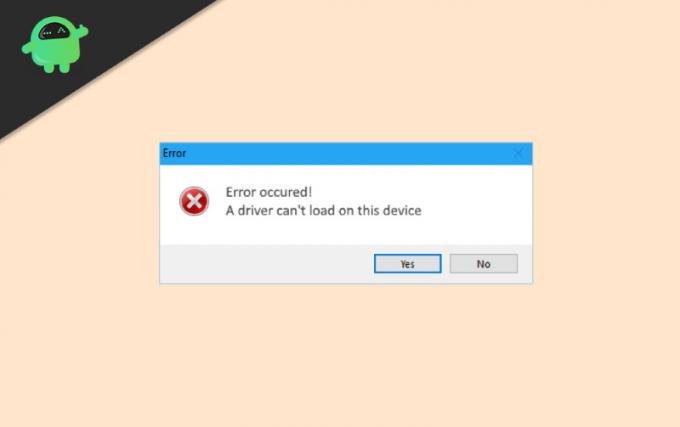
Čo je integrita pamäte v systéme Windows 10?
Integrita pamäte je známa aj ako „Integrita chráneného kódu HyperVisor“. Je to funkcia, ktorá zaisťuje spustenie kódu v jadre systému Windows. Využíva virtualizáciu hardvéru a technológiu Hyper-V na ochranu režimu jadra systému Windows pred napadnutím najrôznejšími druhmi malwaru.
Keď je vo Windows povolená možnosť Integrita pamäte, „služba integrity kódu“ beží pod chránenou oblasťou hypervízora vytvorenou izoláciou jadra. To teda znemožňuje, aby sa akýkoľvek malvér alebo neoverený kód zmieril s kontrolami integrity kódu a dostal sa do jadra systému Windows. Nielen to, ale nastavenie „Integrity pamäte“ tiež zabraňuje načítaniu určitých ovládačov zariadení do zariadenia.
Ako opraviť Ovládač sa nemôže načítať do tohto zariadenia Chyba
Pretože bezpečnostná funkcia Integrita pamäte aktívne bráni inštalácii ovládačov tretích strán, môžete ju deaktivovať, aby ste mohli využívať tieto služby. Po deaktivácii služby môžete ovládače aktualizovať manuálne, ako ste to robili predtým.
- Otvorte nastavenia systému Windows

- Prejdite na položku Aktualizácia a zabezpečenie> Zabezpečenie systému Windows> Zabezpečenie zariadenia.
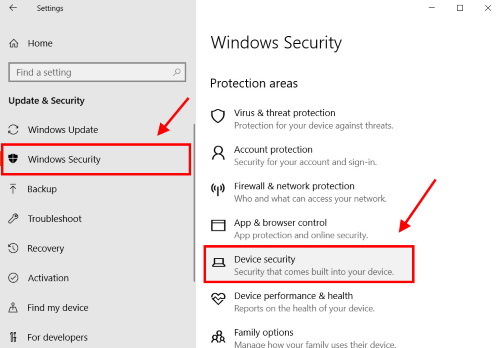
- Kliknite na stránku „podrobnosti izolácie jadra“.

- Skontrolujte, či je vypnutá možnosť Integrita pamäte.
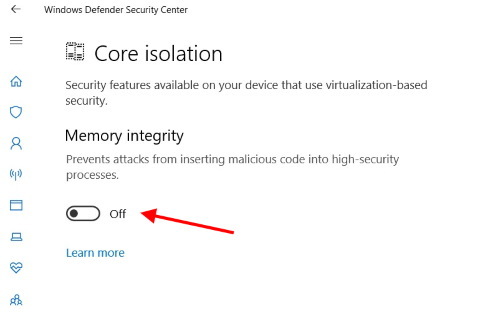
- Nakoniec reštartujte počítač. Teraz pri načítaní ovládačov tretích strán do vášho počítača neuvidíte žiadne chyby.
Záver
Inštalácia ovládačov tretích strán je spoločnosťou Microsoft, ktorá nechce, aby ich používatelia robili. Pretože tieto ovládače tretích strán môžu byť funkčné, môžu spôsobiť konečné škody používateľom. A preto nové zabezpečenie integrity pamäte vrhá „Vodič nemôže načítať toto zariadenie”Chyba pre tieto inštalácie. Dúfam, že ste deaktivovali možnosti a teraz sú všetky ovládače opäť spustené správnym spôsobom. Ak stále máte nejaké problémy, komentujte nižšie. Radi vám pomôžeme.
Voľba editora:
- Teraz môžete rozšíriť miesto na disku C v operačnom systéme Windows
- Čistá inštalácia systému Windows 10 na ľubovoľnom počítači - Sprievodca
- Vynechajte program Windows Update na ľubovoľnom počítači
Rahul je študentka počítačovej vedy s obrovským záujmom o oblasť technológií a kryptomien. Väčšinu času trávi písaním alebo počúvaním hudby alebo cestovaním po nevidených miestach. Verí, že čokoláda je riešením všetkých jeho problémov. Život sa stáva a káva pomáha.



